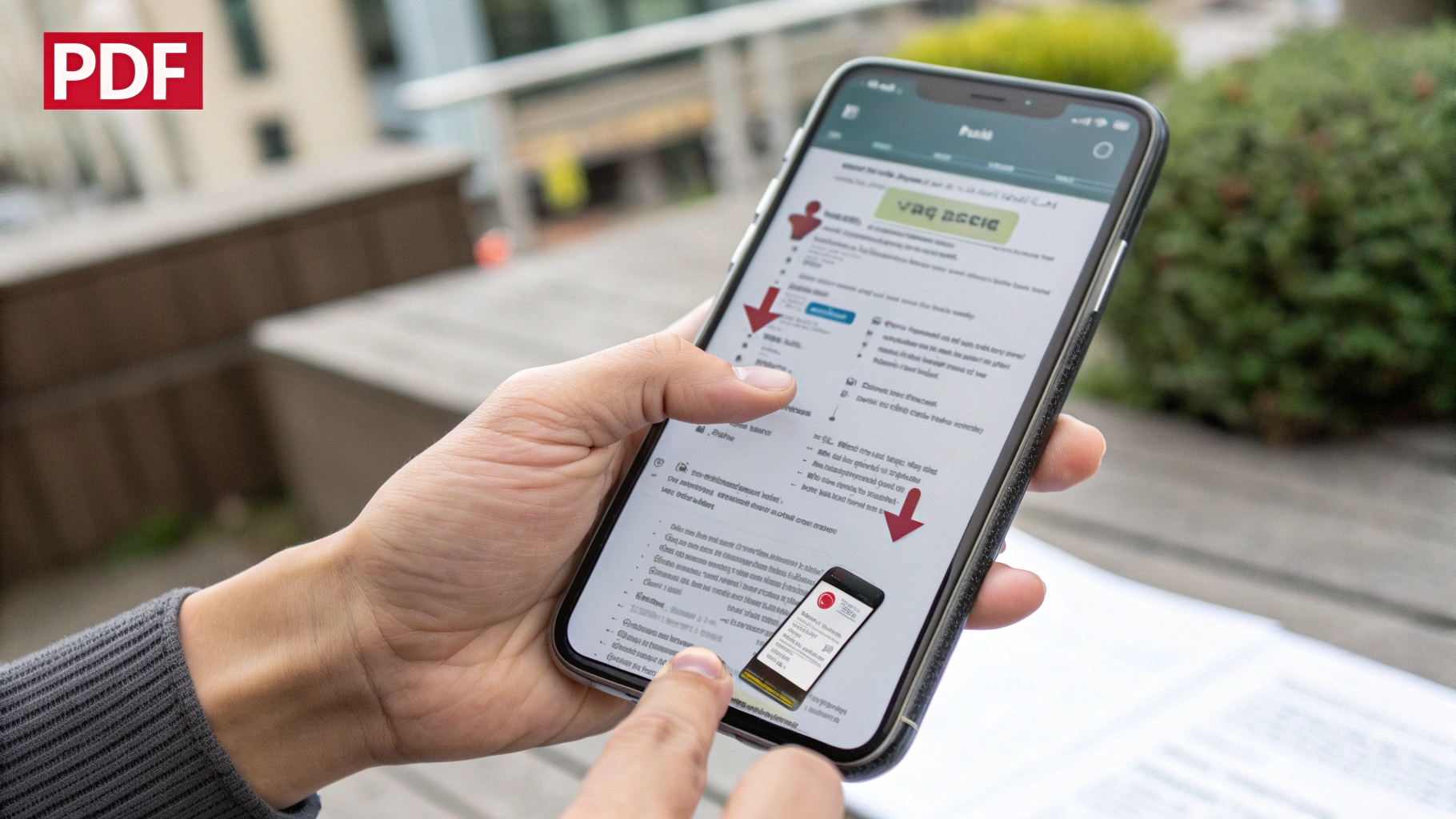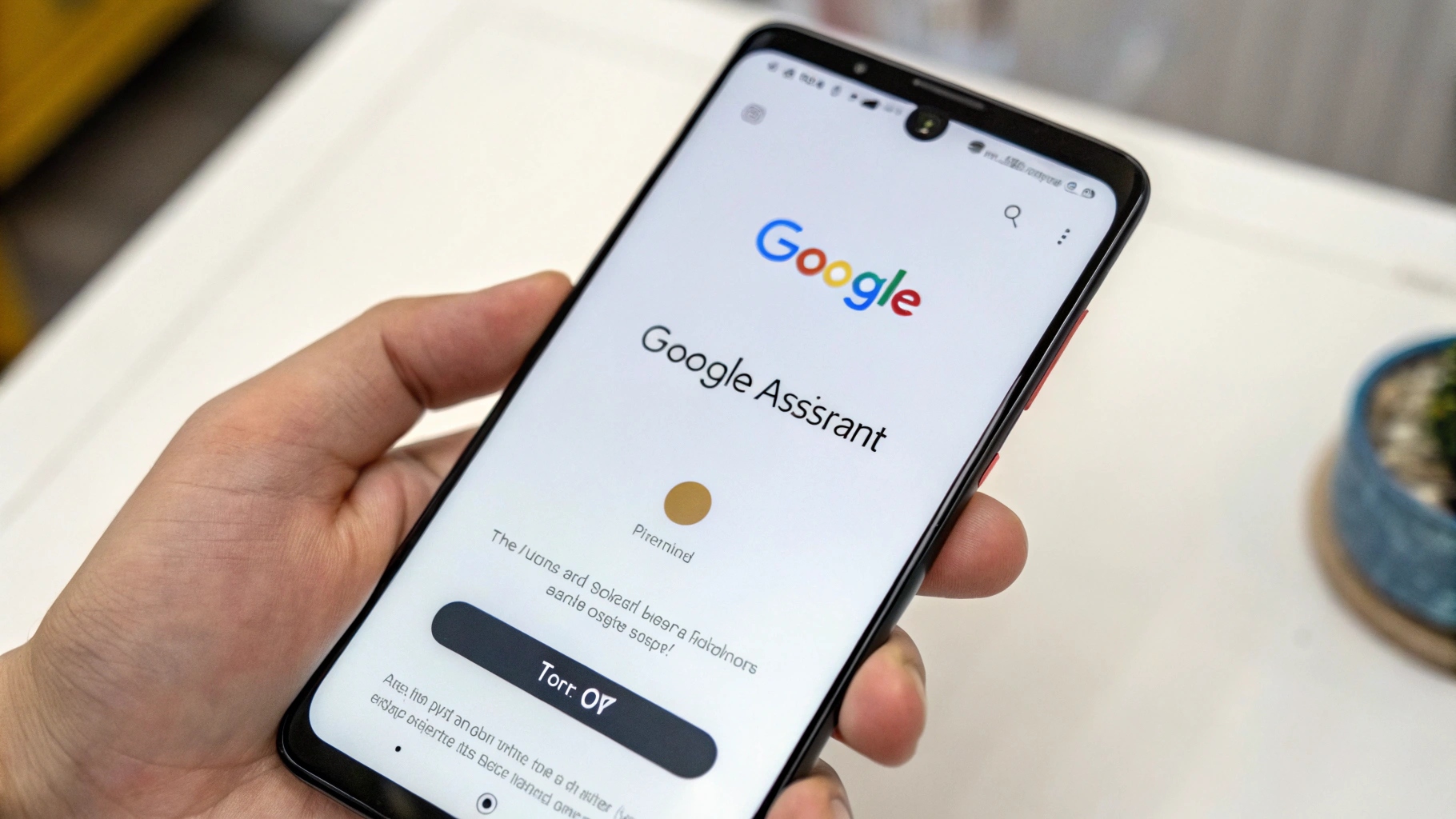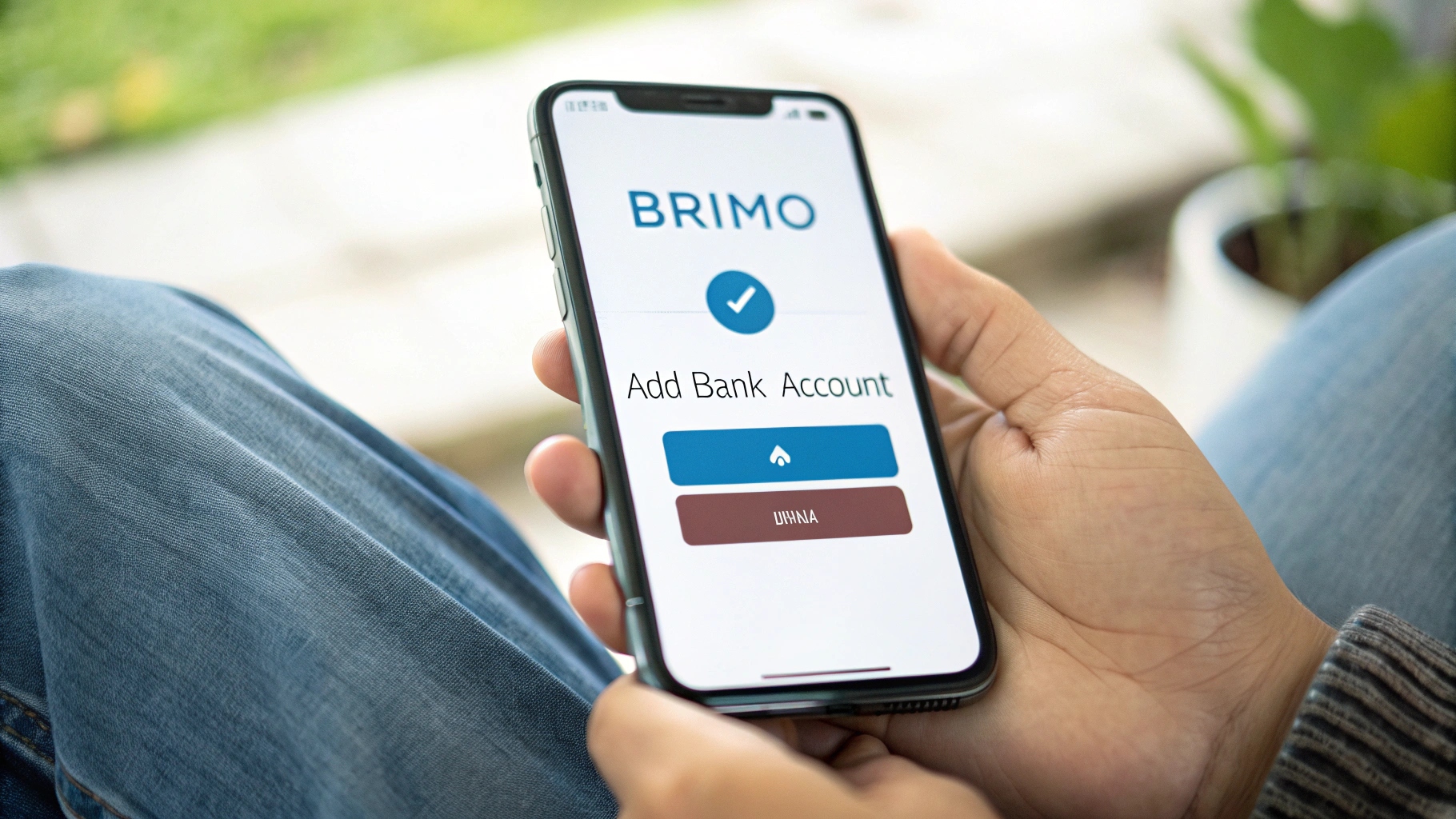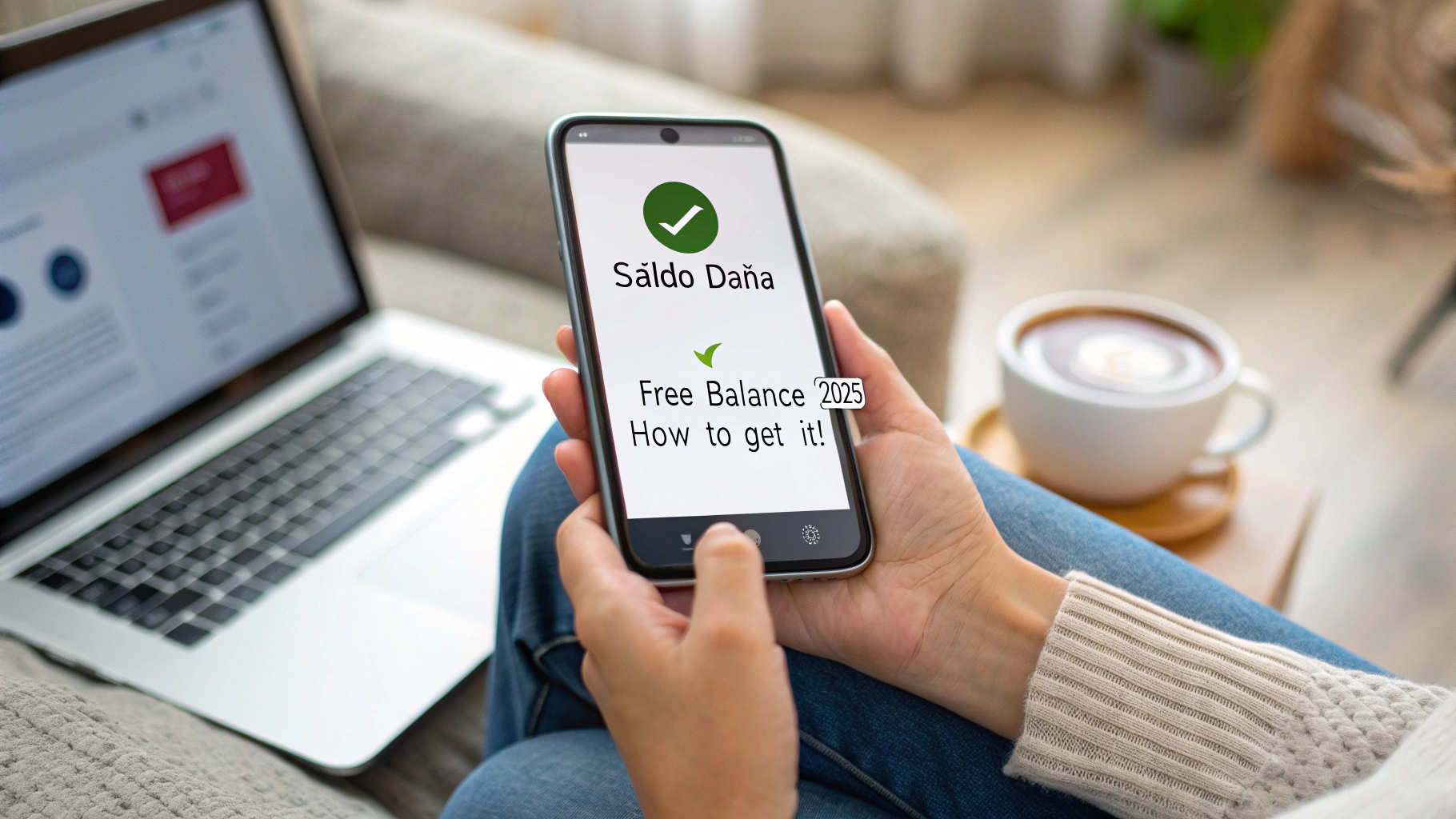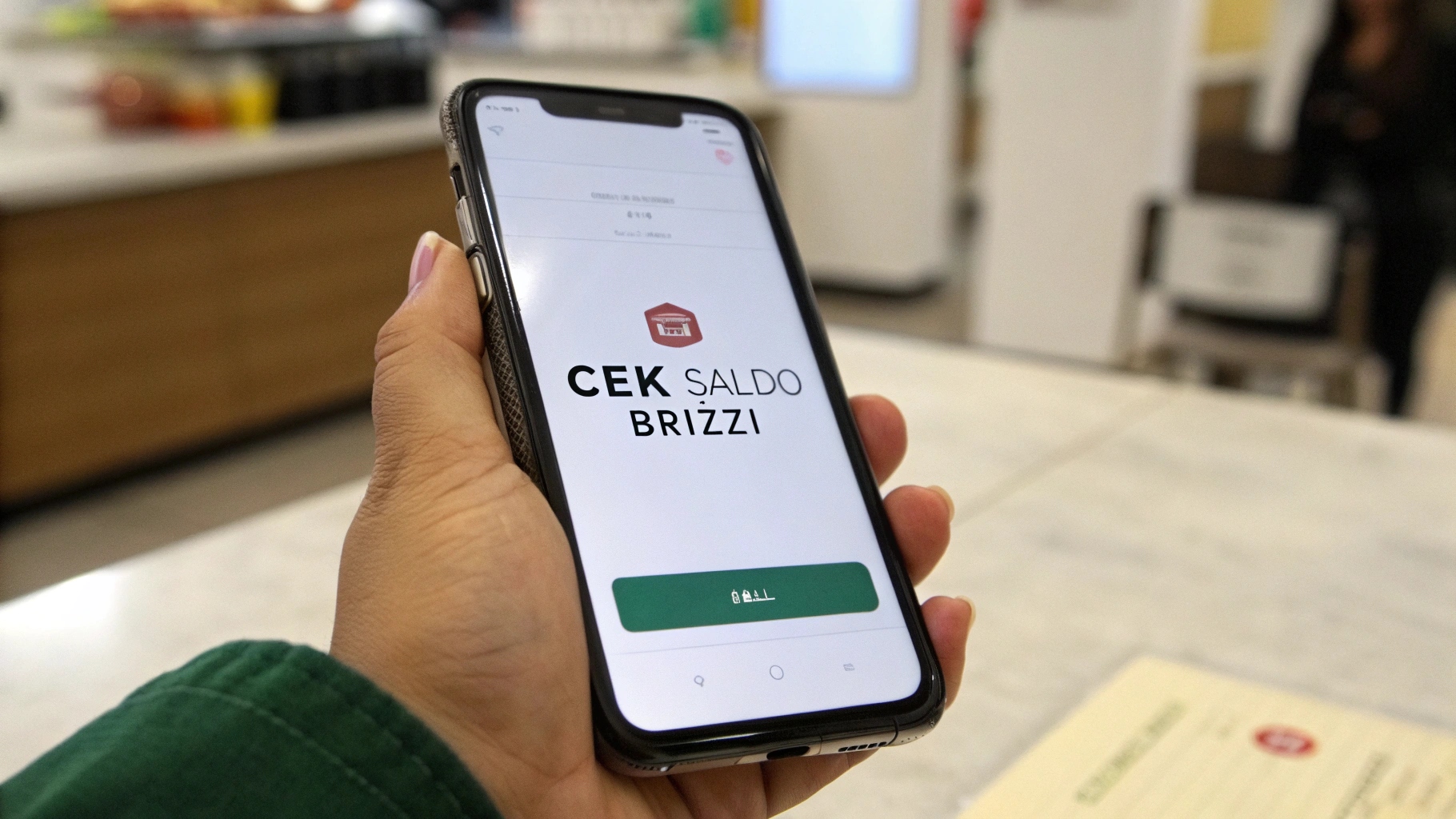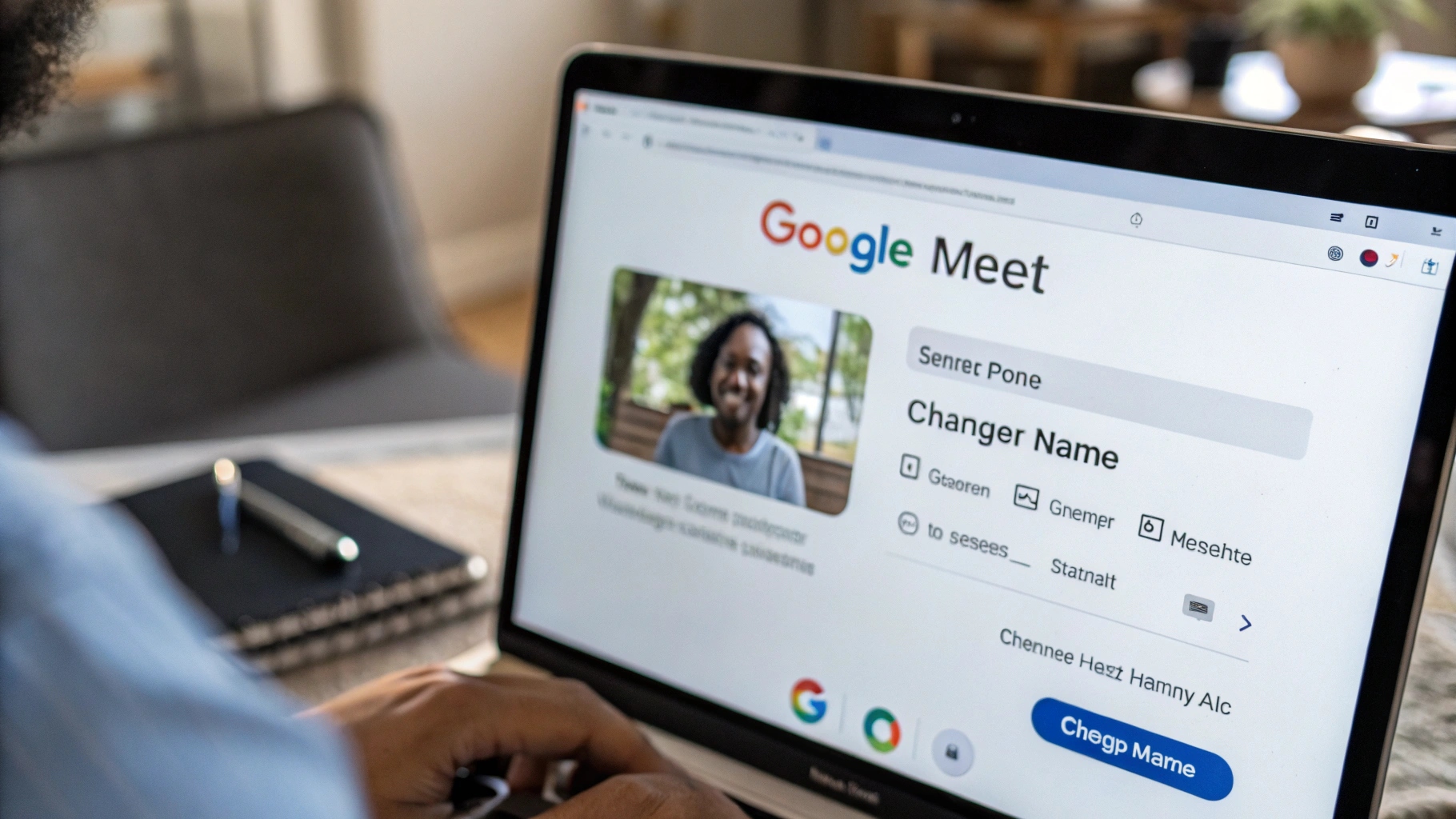 ilustrasi gambar tentang Ganti Nama di Google Meet(Media Indonesia)
ilustrasi gambar tentang Ganti Nama di Google Meet(Media Indonesia)
Komunikasi virtual telah menjadi bagian tak terpisahkan dari kehidupan modern, baik untuk keperluan profesional maupun pribadi. Google Meet, sebagai salah satu platform konferensi video terkemuka, menawarkan berbagai fitur untuk meningkatkan pengalaman pengguna. Salah satu fitur dasar namun penting adalah kemampuan untuk mengubah nama tampilan Anda. Hal ini memungkinkan Anda untuk mengontrol bagaimana Anda diidentifikasi oleh peserta lain dalam rapat, memastikan kejelasan dan profesionalisme.
Mengapa Mengubah Nama di Google Meet Penting?
Terdapat beberapa alasan mengapa mengubah nama tampilan di Google Meet menjadi krusial. Pertama, kejelasan identifikasi. Terkadang, nama akun Google Anda mungkin tidak mencerminkan nama yang Anda gunakan secara profesional atau nama panggilan yang lebih disukai. Mengubah nama tampilan memastikan bahwa peserta lain dapat dengan mudah mengidentifikasi Anda. Kedua, profesionalisme. Dalam rapat bisnis atau presentasi formal, menggunakan nama yang sesuai dengan konteks profesional sangat penting. Ini menunjukkan perhatian terhadap detail dan menghormati peserta lain. Ketiga, menghindari kebingungan. Jika beberapa peserta memiliki nama yang mirip, mengubah nama tampilan dapat membantu membedakan diri Anda dari yang lain, mencegah kebingungan dan memastikan komunikasi yang lancar. Keempat, privasi. Anda mungkin tidak ingin menggunakan nama lengkap Anda untuk semua rapat, terutama jika Anda berpartisipasi dalam rapat publik atau dengan orang yang tidak Anda kenal dengan baik. Mengubah nama tampilan memungkinkan Anda untuk menjaga privasi Anda sambil tetap berpartisipasi aktif.
Langkah-Langkah Mengubah Nama di Google Meet
Proses mengubah nama di Google Meet relatif sederhana dan dapat dilakukan dengan beberapa cara, tergantung pada perangkat dan platform yang Anda gunakan. Berikut adalah panduan langkah demi langkah untuk berbagai skenario:
Melalui Akun Google (Berlaku untuk Semua Platform)
Cara paling mendasar untuk mengubah nama Anda di Google Meet adalah dengan mengubah nama akun Google Anda. Perubahan ini akan tercermin di semua layanan Google, termasuk Meet. Berikut caranya:
- Buka akun Google Anda. Anda dapat melakukannya dengan mengunjungi myaccount.google.com dan masuk dengan kredensial Anda.
- Di panel navigasi kiri, klik Informasi pribadi.
- Di bagian Informasi dasar, klik Nama.
- Masukkan nama depan dan nama belakang yang Anda inginkan.
- Klik Simpan.
Perlu diingat bahwa perubahan ini akan memengaruhi nama Anda di semua layanan Google. Jika Anda hanya ingin mengubah nama Anda di Google Meet, pertimbangkan metode lain yang dijelaskan di bawah ini.
Saat Bergabung ke Rapat (Melalui Web Browser)
Cara ini memungkinkan Anda untuk mengubah nama Anda secara spesifik untuk rapat tertentu, tanpa mengubah nama akun Google Anda. Ini sangat berguna jika Anda ingin menggunakan nama yang berbeda untuk rapat yang berbeda.
- Buka tautan Google Meet yang diberikan.
- Sebelum bergabung ke rapat, Anda akan melihat pratinjau video Anda.
- Cari opsi untuk mengubah nama Anda. Biasanya, ada ikon pensil atau opsi Ubah nama di dekat pratinjau video.
- Klik opsi tersebut dan masukkan nama yang Anda inginkan.
- Klik Bergabung sekarang setelah Anda puas dengan nama Anda.
Jika Anda tidak melihat opsi untuk mengubah nama, kemungkinan administrator rapat telah menonaktifkan fitur ini. Dalam hal ini, Anda perlu menghubungi administrator untuk meminta mereka mengizinkan perubahan nama.
Melalui Aplikasi Seluler Google Meet (Android dan iOS)
Aplikasi seluler Google Meet juga memungkinkan Anda untuk mengubah nama tampilan Anda. Prosesnya sedikit berbeda tergantung pada sistem operasi yang Anda gunakan, tetapi prinsip dasarnya tetap sama.
Untuk Pengguna Android:
- Buka aplikasi Google Meet di perangkat Android Anda.
- Ketuk ikon menu (biasanya tiga garis horizontal) di sudut kiri atas layar.
- Ketuk Setelan.
- Ketuk Akun.
- Pilih akun Google yang Anda gunakan untuk Google Meet.
- Ketuk Kelola Akun Google Anda.
- Ikuti langkah-langkah yang sama seperti yang dijelaskan di bagian Melalui Akun Google di atas.
Untuk Pengguna iOS:
- Buka aplikasi Google Meet di perangkat iOS Anda.
- Ketuk ikon menu (biasanya tiga garis horizontal) di sudut kiri atas layar.
- Ketuk Setelan.
- Ketuk Akun.
- Pilih akun Google yang Anda gunakan untuk Google Meet.
- Ketuk Informasi Pribadi.
- Ikuti langkah-langkah yang sama seperti yang dijelaskan di bagian Melalui Akun Google di atas.
Seperti halnya dengan metode web browser, perubahan yang Anda buat melalui aplikasi seluler akan memengaruhi nama Anda di semua layanan Google.
Tips Tambahan untuk Mengelola Nama di Google Meet
Selain langkah-langkah dasar untuk mengubah nama, ada beberapa tips tambahan yang dapat membantu Anda mengelola nama tampilan Anda di Google Meet secara efektif:
- Konsistensi: Gunakan nama yang konsisten di semua rapat, terutama jika Anda berpartisipasi dalam seri rapat yang sama. Ini membantu peserta lain untuk mengenali Anda dengan mudah.
- Konteks: Sesuaikan nama Anda dengan konteks rapat. Misalnya, Anda mungkin ingin menggunakan nama lengkap Anda untuk rapat bisnis formal dan nama panggilan untuk rapat informal dengan teman atau kolega.
- Periksa Ulang: Selalu periksa ulang nama Anda sebelum bergabung ke rapat untuk memastikan bahwa nama tersebut sudah benar dan sesuai dengan yang Anda inginkan.
- Komunikasi: Jika Anda mengalami kesulitan mengubah nama Anda atau jika ada masalah teknis, jangan ragu untuk menghubungi administrator rapat atau tim dukungan Google Meet untuk mendapatkan bantuan.
- Pertimbangkan Kebijakan Perusahaan: Beberapa perusahaan mungkin memiliki kebijakan khusus mengenai penggunaan nama tampilan di platform konferensi video. Pastikan untuk mematuhi kebijakan ini.
Memecahkan Masalah Umum
Meskipun proses mengubah nama di Google Meet relatif mudah, Anda mungkin mengalami beberapa masalah umum. Berikut adalah beberapa solusi untuk masalah yang sering terjadi:
- Tidak Ada Opsi untuk Mengubah Nama: Jika Anda tidak melihat opsi untuk mengubah nama sebelum bergabung ke rapat, kemungkinan administrator rapat telah menonaktifkan fitur ini. Hubungi administrator untuk meminta mereka mengaktifkan fitur tersebut.
- Perubahan Tidak Tersimpan: Jika perubahan nama Anda tidak tersimpan, coba segarkan halaman atau keluar dan masuk kembali ke akun Google Anda. Pastikan juga bahwa Anda telah mengklik tombol Simpan setelah mengubah nama Anda.
- Nama Tidak Terbarui di Aplikasi Seluler: Jika nama Anda tidak terbarui di aplikasi seluler, coba hapus cache dan data aplikasi. Anda juga dapat mencoba menghapus dan menginstal ulang aplikasi.
- Konflik dengan Akun Lain: Jika Anda memiliki beberapa akun Google yang masuk di perangkat Anda, pastikan bahwa Anda mengubah nama di akun yang benar yang Anda gunakan untuk Google Meet.
Fitur Tambahan Google Meet yang Perlu Diketahui
Selain kemampuan untuk mengubah nama, Google Meet menawarkan berbagai fitur lain yang dapat meningkatkan pengalaman konferensi video Anda. Berikut adalah beberapa fitur yang perlu Anda ketahui:
- Latar Belakang Virtual: Google Meet memungkinkan Anda untuk mengubah latar belakang Anda dengan gambar atau video virtual. Ini dapat membantu Anda menjaga privasi dan menciptakan lingkungan yang lebih profesional.
- Teks Otomatis: Fitur teks otomatis secara otomatis menghasilkan teks dari ucapan Anda, sehingga memudahkan peserta lain untuk mengikuti percakapan, terutama bagi mereka yang memiliki gangguan pendengaran atau yang berbicara dalam bahasa yang berbeda.
- Presentasi Layar: Anda dapat mempresentasikan layar Anda kepada peserta lain, memungkinkan Anda untuk berbagi dokumen, presentasi, atau aplikasi.
- Perekaman Rapat: Google Meet memungkinkan Anda untuk merekam rapat, sehingga Anda dapat meninjau kembali percakapan atau membagikannya dengan orang lain yang tidak dapat hadir.
- Integrasi dengan Google Workspace: Google Meet terintegrasi dengan mulus dengan layanan Google Workspace lainnya, seperti Google Calendar, Google Docs, dan Google Drive, sehingga memudahkan Anda untuk menjadwalkan rapat, berbagi dokumen, dan berkolaborasi dengan orang lain.
- Polling dan Tanya Jawab: Fitur polling dan tanya jawab memungkinkan Anda untuk berinteraksi dengan peserta lain secara lebih efektif. Anda dapat mengajukan pertanyaan, mengumpulkan umpan balik, dan memfasilitasi diskusi.
- Breakout Rooms: Fitur breakout rooms memungkinkan Anda untuk membagi peserta menjadi kelompok-kelompok kecil untuk diskusi yang lebih fokus.
Kesimpulan
Mengubah nama di Google Meet adalah langkah sederhana namun penting untuk memastikan kejelasan, profesionalisme, dan privasi dalam komunikasi virtual. Dengan mengikuti langkah-langkah yang dijelaskan di atas, Anda dapat dengan mudah mengelola nama tampilan Anda dan memaksimalkan pengalaman Anda di Google Meet. Selain itu, dengan memanfaatkan fitur-fitur tambahan yang ditawarkan oleh Google Meet, Anda dapat meningkatkan efektivitas dan produktivitas rapat Anda. Ingatlah untuk selalu mempertimbangkan konteks rapat dan mematuhi kebijakan perusahaan Anda saat memilih nama tampilan yang sesuai. Dengan sedikit perhatian dan perencanaan, Anda dapat memastikan bahwa Anda selalu menampilkan diri Anda dengan cara yang paling profesional dan efektif di Google Meet.